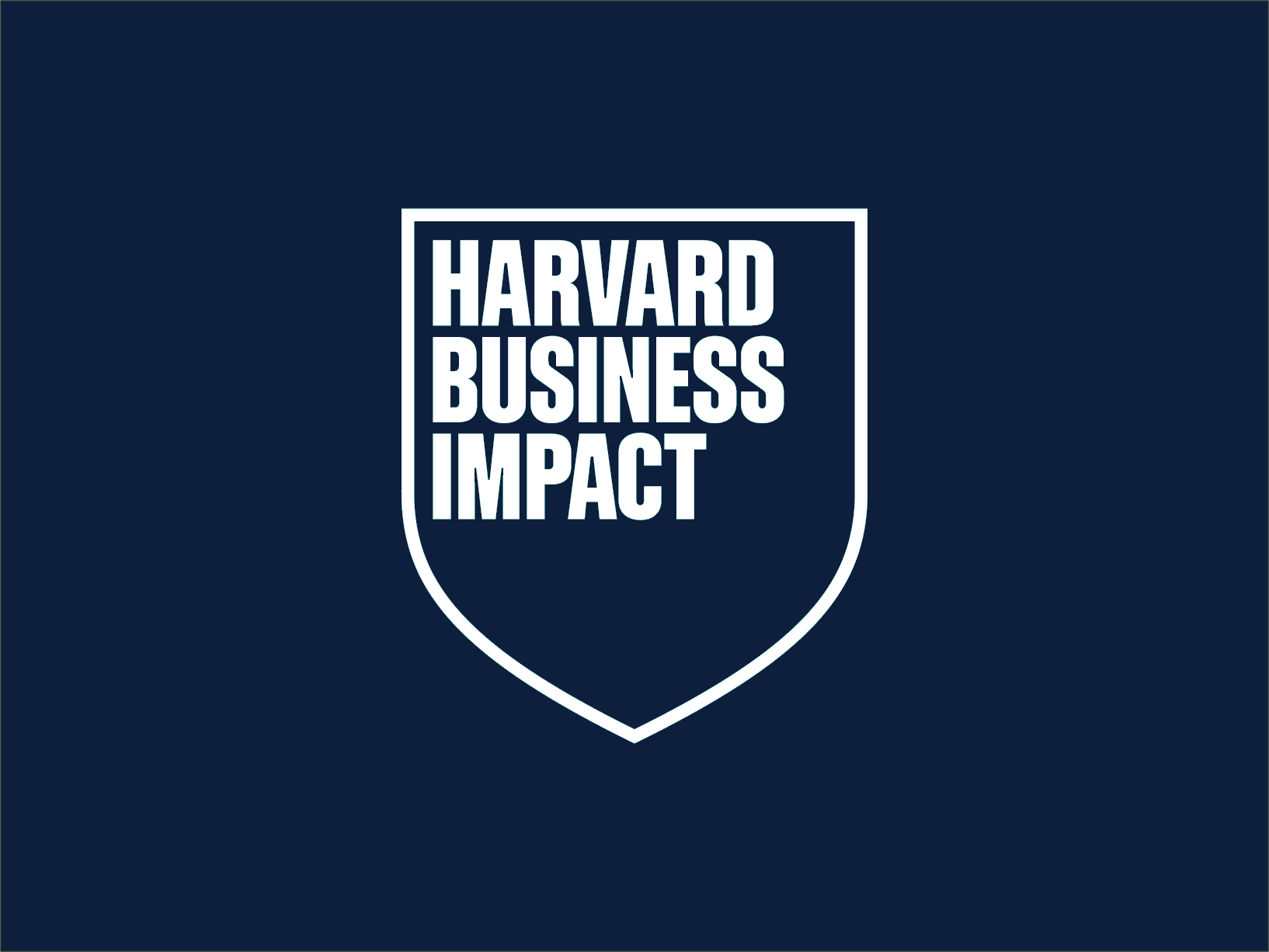Introducción a la Transacción NACE en SAP
La transacción NACE en SAP se utiliza para la configuración y vinculación de formularios estándar y personalizados con sus respectivos programas de impresión. A través de esta transacción, se pueden gestionar los tipos de salida y las entradas de formulario en los diferentes módulos de SAP, como SAP MM (Gestión de Materiales) y SAP SD (Ventas y Distribución).
Los formularios en SAP pueden ser de distintos tipos, entre ellos:
1. ScriptForm (SCRIPTFORM)
ScriptForm es un servidor web independiente que genera formularios de manera automática a partir de definiciones en formato JSON. Estos formularios funcionan como interfaces web y pueden ser completados por los usuarios a través de HTTP.
2. SmartForm (SMARTFORM)
Es la tecnología estándar de SAP utilizada para la creación y gestión de formularios. Introducida a partir de la versión 4.7 de SAP, reemplaza a SAPscript y ofrece una interfaz más amigable y flexible para la personalización de formularios.
Configuración de Mensajes en NACE
Paso 1: Acceder a la Transacción NACE
En la primera pantalla nada más acceder a Transacción resaltamos varias cosas:

Paso 2: Configuración de Tipos de Mensajes
Tenemos que elegir donde vamos a activar el mensaje, en que funcionalidad, por ejemplo, queremos que salga un mensaje, una impresión por una impresora, en los pedidos de compras. Señalaremos el botón de aplicación EF.
En la parte superior tenemos varias pestañas que tendremos que ir configurando para que nos salga correcto el documento.
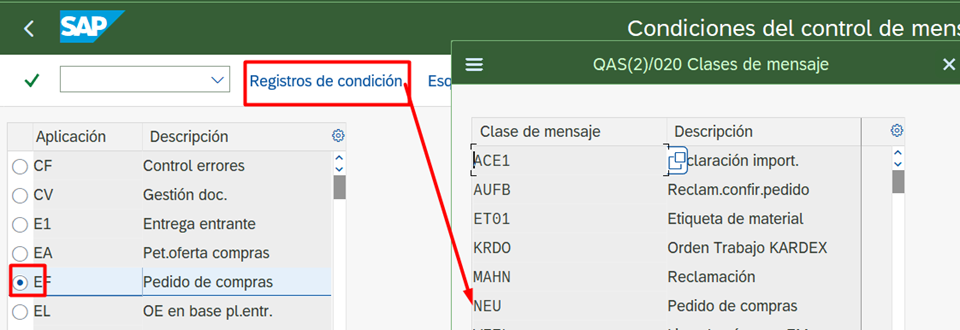
Seleccionamos el EF y el tipo de mensaje NEU que es estándar de SAP dentro del registro de condición
Nos indicarán las combinaciones de claves, elegimos como lo vamos a parametrizar:
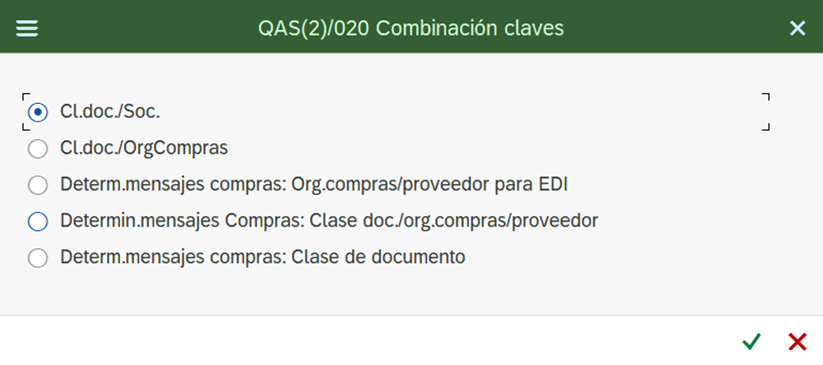
Y seleccionamos los datos por los que queremos introducir el mensaje, por ejemplo un único proveedor:
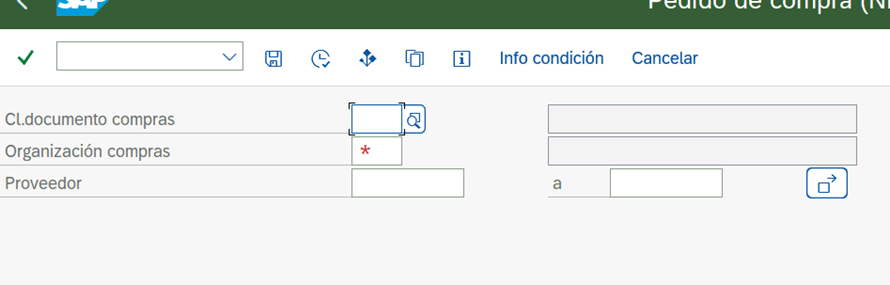
Paso 3: Configuración de esquemas de mensajes
En la segunda pestaña de la configuración, se deben definir los esquemas de mensaje. Los esquemas permiten estructurar la forma en que los mensajes serán gestionados dentro de SAP. Dependiendo del módulo y las necesidades del negocio, se pueden configurar reglas específicas para el envío automático de mensajes:
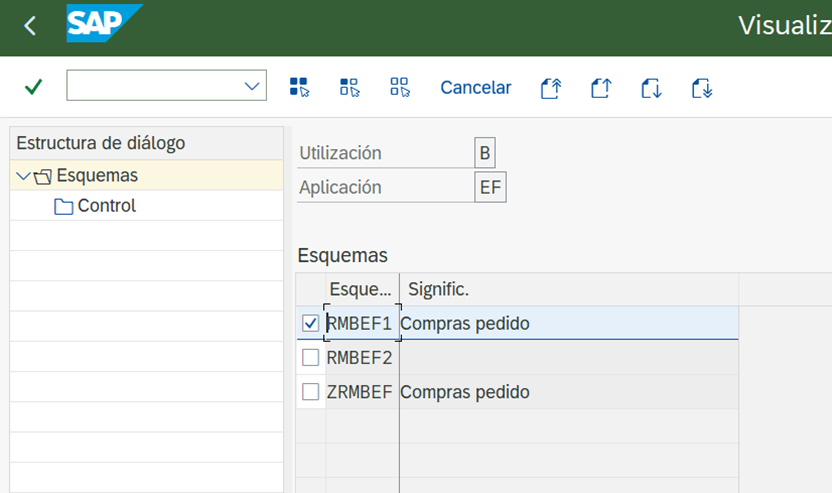
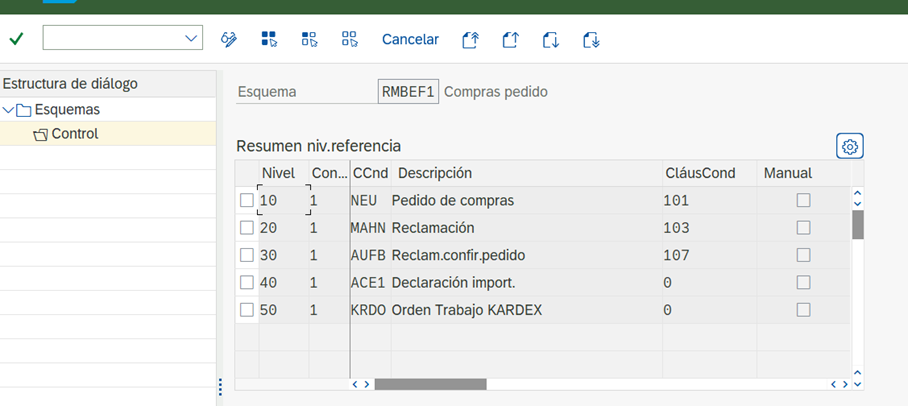
Paso 4: Definir la clase de mensaje y formularios
En este paso se introduce la parametrización del mensaje:
- Se selecciona la clase de mensaje que se desea utilizar.
- Se define el formulario correspondiente, en el cual se pueden incluir:
- El logo de la empresa.
- Datos relevantes del documento.
- Información personalizada para el destinatario.
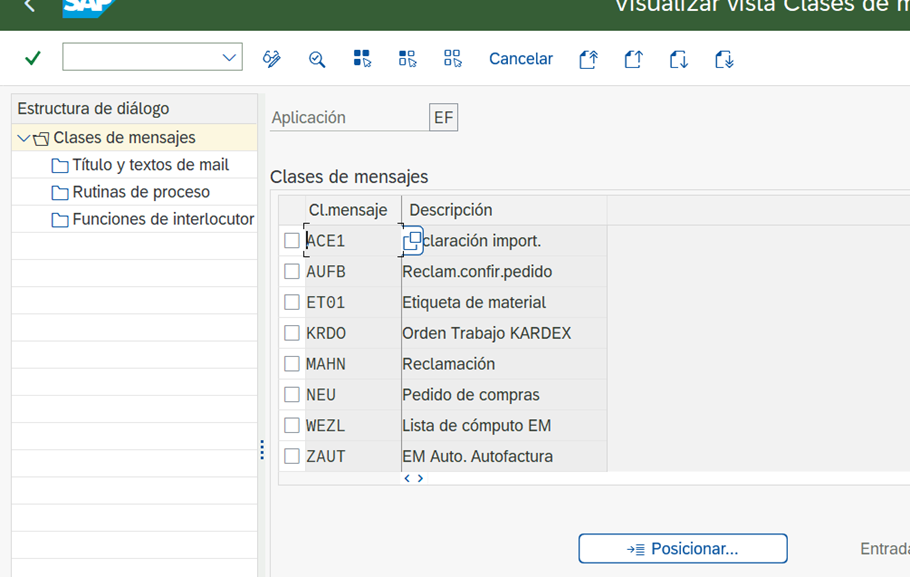
Una vez completada esta configuración, los mensajes se generarán de manera automática cuando se ejecuten las órdenes de compra u otros documentos parametrizados.
Vamos parametrizando todo lo seleccionable dentro del pedido de compras y tendríamos ya listo nuestro documento, para un único proveedor y un tipo de documento de compras.
Al realizar esa compra, nos salta el mensaje de manera automática por la impresora por defecto incluida en esa rutina.
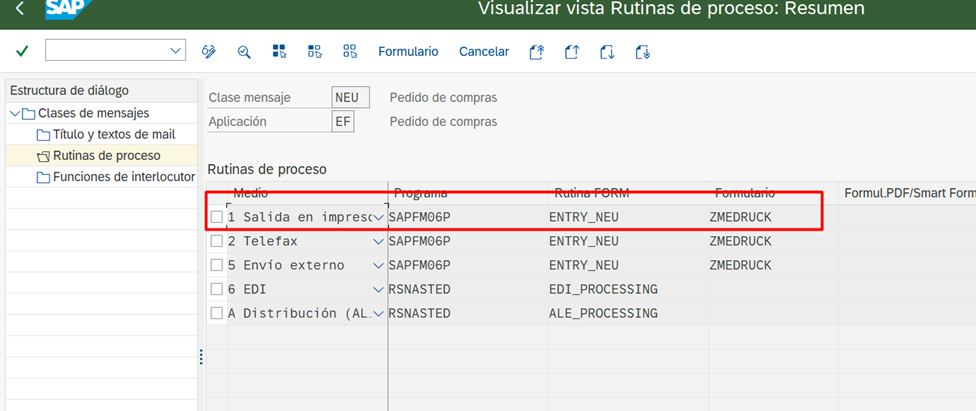
Automatización y Personalización en NACE
Además de la configuración básica de mensajes, la transacción NACE permite integrar funcionalidades avanzadas como:
- Integración con otros sistemas a través de interfaces.
- Mensajes tipo EDI (Intercambio Electrónico de Datos).
- Automatización en la generación de pedidos de compra y otros documentos.
Estas características hacen que NACE sea una herramienta potente dentro de SAP, facilitando la gestión de documentos y la comunicación automatizada entre módulos y sistemas.
Hazte un experto en NACE en EIP International Business School. Entérate de todo en nuestro blog y fórmate en SAP con nuestro Certificado Oficial Sap S/4Hana Finance.